Configura Schermata
Panoramica
Il menu Configura schermata in OsmAnd consente di personalizzare l'interfaccia della mappa aggiungendo e organizzando widget, pulsanti e azioni rapide su più pannelli.
È possibile:
- Aggiungere widget informativi, di navigazione e relativi ai marcatori.
- Aggiungere Azioni rapide e pulsanti mappa.
- Organizzare i widget in pannelli (superiore, inferiore, sinistro, destro, centrale).
- Creare più pagine all'interno dei pannelli laterali.
- Scegliere l'altezza delle righe e attivare/disattivare le icone dei widget.
Tutti i widget dipendono dal profilo: ogni profilo ha il proprio layout, ordine, visibilità e impostazioni.
- Android
- iOS
Vai a: Menù → Configura lo schermo
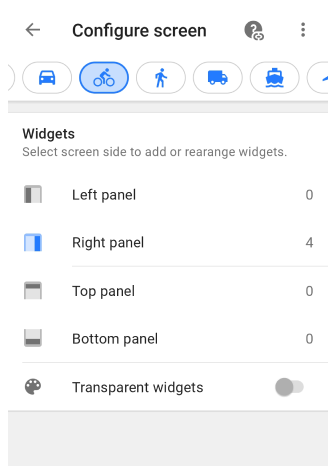
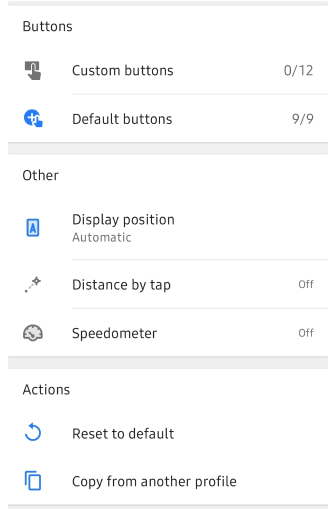
Vai a: Menù → Configura lo schermo
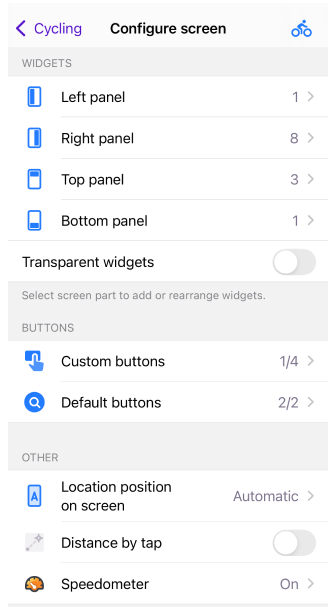
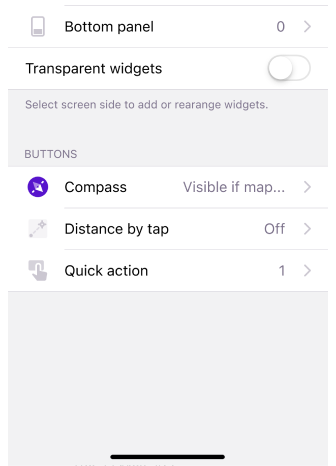
Pannelli Widget
- Android
- iOS
Vai a: Menù → Configura lo schermo → Widget
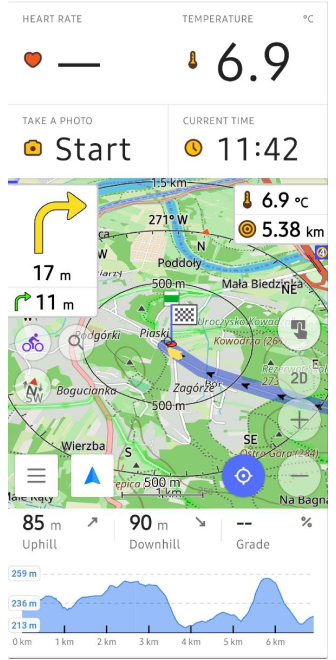
Vai a: Menù → Configura lo schermo → Widget
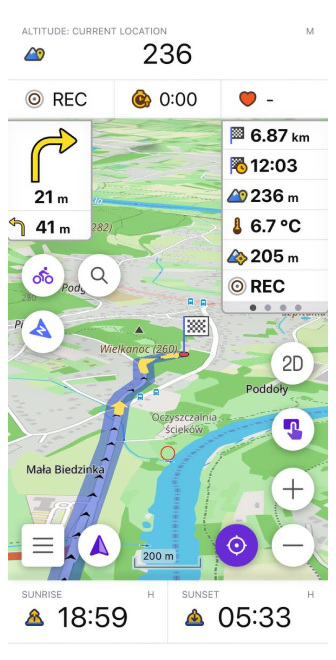
OsmAnd consente di organizzare l'interfaccia della mappa utilizzando pannelli widget personalizzabili.
È possibile aggiungere, riordinare, raggruppare e rimuovere widget nei seguenti pannelli:
- Pannello superiore
- Pannello inferiore
- Pannello sinistro
- Pannello destro
Ogni pannello supporta diversi comportamenti di layout:
- I pannelli superiore e inferiore visualizzano i widget in righe. È possibile posizionare uno o due widget per riga e aggiungere più righe se necessario.
- I pannelli sinistro e destro supportano più pagine. È possibile raggruppare i widget in pagine separate e passare da una all'altra.
Catalogo Widget
- Android
- iOS
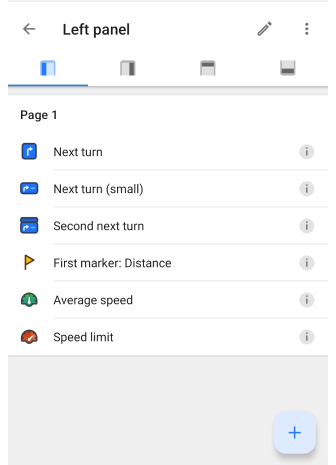
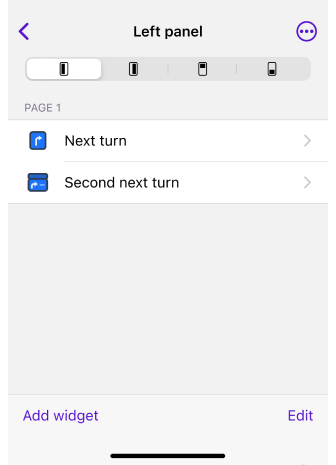
Widget di navigazione:
-
Orientamento.
Questo set mostra l'orientamento assoluto o relativo a un obiettivo in unità angolari.
Sono inclusi 3 widget: Orientamento relativo, Orientamento magnetico, Orientamento vero. -
Profilo altimetrico (Solo superiore/inferiore, Solo Android).
Visualizza l'altitudine e la pendenza del percorso. -
Corsie (Solo superiore/inferiore).
Guida visiva delle corsie. -
Barra dei marcatori mappa (Solo superiore/inferiore).
Mostra distanza/direzione rispetto ai marcatori salvati.
Configurabile per 1 o 2 marcatori. -
Punto di navigazione.
Il set mostra la distanza rimanente a una destinazione, un punto intermedio, l'ora di arrivo a un punto intermedio o il tempo di percorrenza per un percorso calcolato.
Sono inclusi 4 widget: Distanza dalla destinazione, Distanza dall'intermedio, Tempo all'intermedio, Tempo alla destinazione. -
Manovre del percorso (Solo pannello sinistro/destro).
Questo set si attiva durante la navigazione e mostra la distanza e la freccia per la manovra successiva.
Sono inclusi 3 widget: Prossima svolta, Prossima svolta (piccola), Seconda prossima svolta. -
Limite di velocità.
Visualizza il limite di velocità attuale per la strada. -
Tachimetro.
Mostra la velocità attuale basata sui dati GPS e la velocità limitata basata sui dati OpenStreetMap. -
Nome strada (Solo superiore/inferiore).
Visualizza la strada attuale o successiva.
Widget informativi:
-
Altitudine.
Il set visualizza l'altitudine sul livello del mare per la posizione attuale o per il centro della mappa attuale.
Sono inclusi 2 widget: Altitudine: posizione attuale, Altitudine: centro mappa. -
Velocità media.
Mostra la velocità media del viaggio attuale. -
Livello batteria.
Visualizza il livello della batteria del dispositivo. -
Widget coordinate (Solo superiore/inferiore).
Questo set visualizza le coordinate geografiche della geolocalizzazione attuale.
Sono inclusi 2 widget: Coordinate: centro mappa, Coordinate: posizione attuale. -
Velocità attuale.
Visualizza la velocità dal sensore GPS. -
Ora attuale.
Visualizza l'ora di sistema attuale. -
Rapporto di planata.
I widget mostrano il rapporto di planata verso l'obiettivo e il rapporto di planata medio per il volo attuale.
Sono inclusi 2 widget: Rapporto di planata verso l'obiettivo, Rapporto di planata medio. -
Info GPS (Solo Android).
Mostra il numero di satelliti rilevati. -
Marcatori mappa.
Il set mostra la distanza o il tempo stimato di arrivo (ETA) per i primi due marcatori nell'elenco.
Sono inclusi 2 widget: Primo marcatore, Secondo marcatore. -
Righello raggio.
Mostra la distanza tra la tua posizione e un punto sulla mappa, cerchiato dallo strumento Righello raggio. -
Alba, tramonto.
Mostra l'ora della prossima alba o tramonto per il centro della mappa.
Sono inclusi 2 widget: Alba, Tramonto.
Widget basati su plugin:
-
Note audio/video.
Accesso rapido per acquisire media.
Sono inclusi 4 widget: Su richiesta, Registra audio, Registra video, Scatta una foto. -
Widget sviluppatore.
Visualizza informazioni opzionali.
Sono inclusi 5 widget: FPS rendering mappa, Inclinazione telecamera, Elevazione telecamera, Livello zoom, Distanza dalla telecamera all'obiettivo, RAM disponibile. -
Widget sensori esterni.
Il set aiuta a tracciare i dati dei sensori BLE/ANT+ in tempo reale.
Sono inclusi 6 widget: Frequenza cardiaca, Potenza bicicletta (Solo Android), Cadenza bicicletta, Velocità bicicletta, Distanza bicicletta, Temperatura. -
Mapillary.
Apre l'app Mapillary per immagini a livello stradale. -
Stato OsmAnd Tracker.
Accesso rapido all'applicazione OsmAnd Tracker. -
Widget parcheggio.
Distanza dal centro dello schermo alla posizione di parcheggio salvata. -
Registrazione viaggio.
Avvia e interrompe la registrazione della traccia e visualizza i dati di registrazione della traccia.
Sono inclusi 4 widget: Distanza, Durata, In salita, In discesa. -
Meteo.
Visualizza informazioni meteorologiche dettagliate.
Sono inclusi 5 widget: Temperatura, Pressione atmosferica, Vento, Nuvole, Precipitazioni.
- Disponibili solo nei pannelli superiore e inferiore e devono essere posizionati in righe separate: Widget coordinate, Widget profilo altimetrico, Widget corsie, Barra marcatori mappa, Widget nome strada.
- Disponibili solo nei pannelli sinistro e destro: Manovre del percorso.
Righe
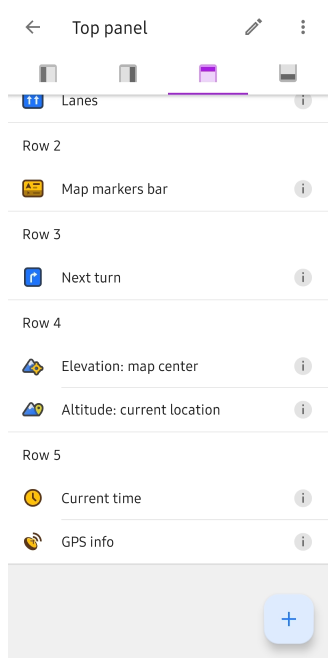
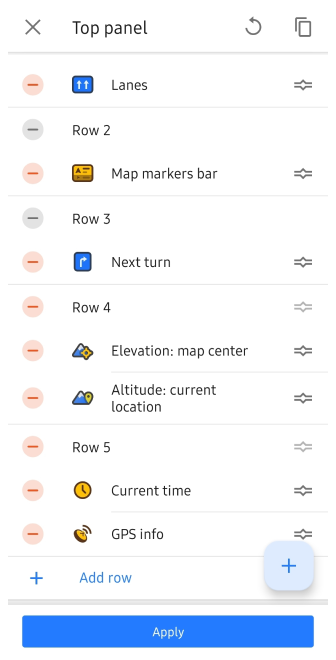
La funzione Modalità riga consente di aggiungere tutte le righe necessarie ai pannelli superiore e inferiore. È possibile visualizzare più widget per riga, migliorando la quantità di informazioni visibili.
Come configurare le righe:
- Aggiungi widget. Seleziona dall'elenco dei Widget disponibili.
- Cambia ordine. Tocca il pulsante Cambia ordine per disporre i widget.
- Aggiungi righe. Usa il pulsante Aggiungi riga per creare nuove righe per i widget.
- Sposta widget. Sposta i widget tra le righe.
- Applica modifiche. Tocca il pulsante Applica per salvare la configurazione.
Tipi di widget e restrizioni
La modalità consente di aggiungere più di un widget in una singola riga sui pannelli superiore e inferiore per visualizzare quante più informazioni necessarie.
-
Widget complessi. Solo un widget complesso può essere aggiunto per riga. Questi includono:
-
Widget semplici. Più widget semplici possono essere aggiunti a una singola riga. Questi widget possono visualizzare Nome, Unità di misura, Valore e Icona.
Pagine
- Android
- iOS
Vai a: Menù → Configura lo schermo → Pannello destro / Pannello sinistro → Modifica → Aggiungi pagina
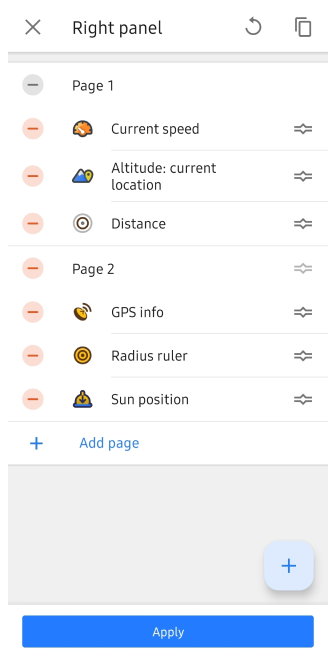
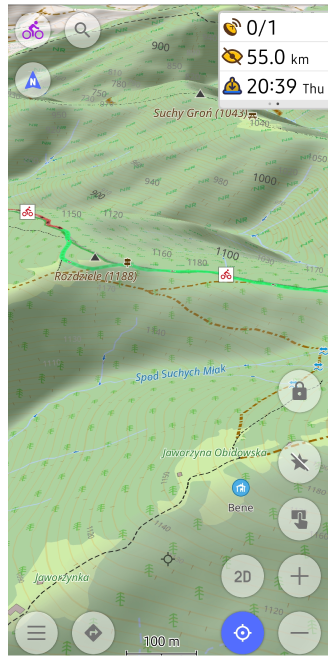
Vai a: Menù → Configura lo schermo → Pannello destro / Pannello sinistro → Modifica → Aggiungi pagina
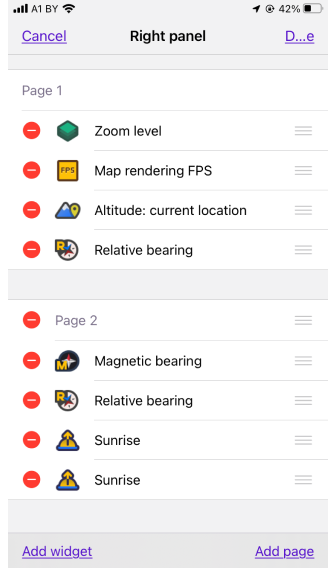
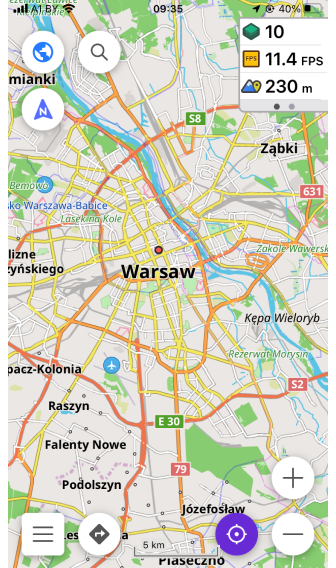
I widget nei pannelli destro e sinistro possono essere raggruppati in Pagine. La funzione Modalità pagine consente di aggiungere 5 pagine ai pannelli sinistro e destro.
Come configurare le righe:
- Aggiungi una pagina. Vai alle impostazioni del pannello sinistro/destro e tocca Modifica → Aggiungi pagina.
- Organizza i widget per pagina. Questa funzione è utile quando sono necessari diversi set di widget per attività diverse, come la navigazione rispetto alla consultazione della mappa.
- Le pagine consentono di creare set di widget per scenari specifici, migliorando il flusso di lavoro e riducendo il disordine.
Impostazioni widget
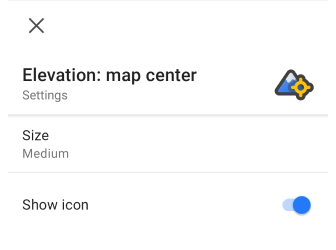
-
Opzioni dimensione widget (per tutti i pannelli):
È possibile personalizzare la dimensione dei widget semplici nei pannelli superiore, inferiore, sinistro e destro:- Piccolo. Ideale per display compatti, risparmiando più spazio sullo schermo per le mappe.
- Medio (dimensione widget predefinita). Bilancia visibilità e utilizzo dello spazio.
- Grande. Fornisce informazioni widget più grandi e visibili.
-
Nascondere le icone dei widget (per i pannelli superiore e inferiore):
- Migliora la chiarezza e massimizza lo spazio per i dati importanti.
- Particolarmente utile quando si visualizzano molti widget sulla stessa riga.
-
Dimensione individuale per righe diverse (per tutti i pannelli):
- I widget possono essere dimensionati individualmente regolando la dimensione di riga e colonna.
- NOTA: La modifica della dimensione di un widget in una riga/colonna ridimensionerà tutti i widget in quella riga/colonna.
-
Per modificare la dimensione del widget e la visibilità dell'icona:
- Seleziona un widget che hai già aggiunto al pannello.
- Tocca l'icona Impostazioni sul lato destro del campo del widget.
- Tocca l'impostazione Dimensione e seleziona una delle dimensioni disponibili.
- Passa alla posizione Off, nel campo Mostra icona.
Personalizzazione dei pannelli
Menu contestuale del widget
- Android
- iOS
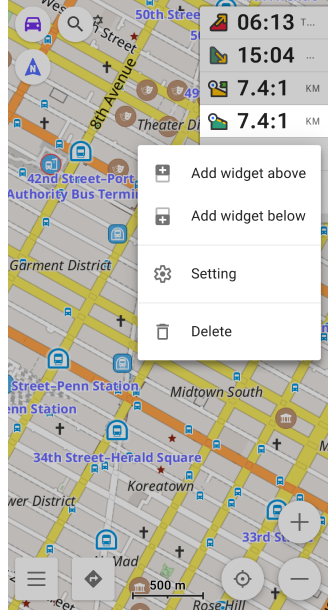
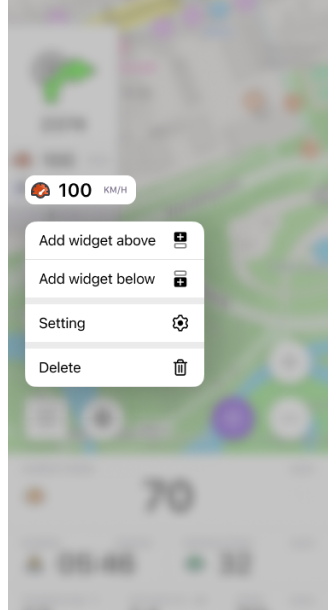
Il menu contestuale del widget fornisce un modo rapido per gestire e configurare i widget direttamente dalla schermata della mappa. È possibile accedervi toccando a lungo qualsiasi widget per personalizzare il layout dei widget senza lasciare la mappa.
Per i pannelli superiore e inferiore
-
Aggiungi widget a destra/sinistra:
- Seleziona una posizione per il nuovo widget rispetto a quello attuale.
- Scegli il widget dall'elenco dei Widget disponibili.
Per i pannelli sinistro e destro
-
Aggiungi widget sopra/sotto:
- Seleziona se posizionare il nuovo widget sopra o sotto il widget attuale.
- Tocca il widget richiesto nell'elenco per aggiungerlo nella posizione specificata.
Azioni generali per tutti i pannelli
-
Impostazioni.
- Accedi alle impostazioni del widget (se disponibili) per personalizzarne l'aspetto o il comportamento.
-
Reimposta velocità media.
- Disponibile per il widget Velocità media.
- Tocca a lungo per reimpostare istantaneamente il valore della velocità durante un viaggio.
-
Elimina.
- Rimuovi il widget dal pannello.
- Un prompt di conferma assicura che l'azione sia intenzionale.
Copie di widget
Menu OsmAnd → Configura schermata → Widget → Pannello
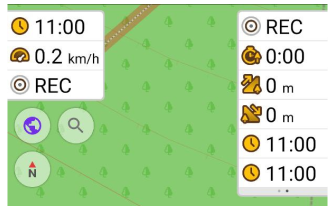
OsmAnd consente di aggiungere più istanze dello stesso widget a pannelli o pagine diversi. Questa funzione è particolarmente utile quando sono necessarie informazioni coerenti su diverse visualizzazioni o profili.
Come duplicare i widget:
- Aggiungi il widget. Vai a: Menu OsmAnd → Configura schermata → Widget → Pannello → Aggiungi widget.
- Duplica usando il menu contestuale. Tocca il widget e seleziona Duplica dall'elenco delle azioni.
- Metodo alternativo. Seleziona lo stesso widget dall'elenco dei Widget disponibili e tocca Aggiungi.
Sposta o elimina
Menu OsmAnd → Configura schermata → Widget → Pannello
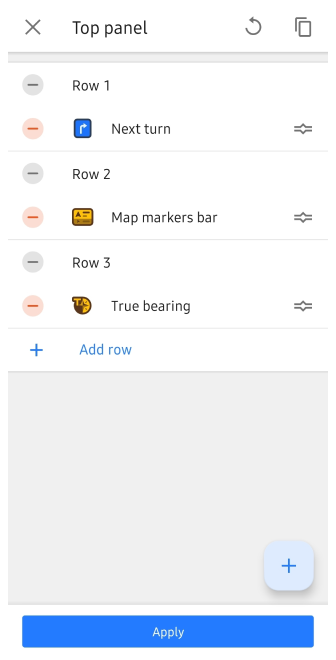
È possibile riorganizzare o rimuovere i widget dalla schermata dell'applicazione utilizzando la modalità Modifica.
Come spostare un widget:
- Vai a: Menu OsmAnd → Configura schermata → Widget → Pannello → Pulsante Modifica.
- Tocca a lungo l'icona a destra del widget.
- Trascinalo nella posizione desiderata nell'elenco dei widget.
Come eliminare un widget:
- Segui gli stessi passaggi precedenti.
- Tocca l'icona meno a sinistra del nome del widget.
- Conferma l'eliminazione quando richiesto.
Pulsanti
Pulsanti personalizzati
- Android
- iOS
Vai a: Menù → Configura lo schermo → Bottoni
Vai a: Menù → Configura lo schermo → Bottoni
Azione rapida (Pulsanti personalizzati) consente di aggiungere un elenco di singole azioni da tutte le Azioni rapide disponibili. Queste azioni possono essere assegnate a uno o più pulsanti widget sulla schermata della mappa. I pulsanti personalizzati forniscono un accesso rapido alle azioni utilizzate di frequente.
Pulsanti predefiniti
- Android
- iOS
Vai a: Menù → Configura lo schermo → Bottoni

Vai a: Menù → Configura lo schermo → Bottoni
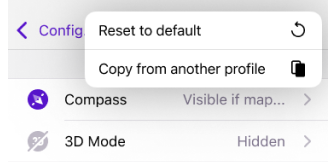
-
I pulsanti predefiniti consentono di personalizzare quali pulsanti mappa preimpostati sono visibili sulla schermata della mappa. È possibile scegliere di nascondere o mostrare i seguenti pulsanti:
-
Modalità 3D. Per iOS, il pulsante è sempre disponibile. Per Android, appare nell'elenco ed è disponibile per l'impostazione se è selezionato il motore di rendering della mappa Versione 2 (OpenGL).
-
Bussola. Indica come la mappa è orientata sul dispositivo.
3 visualizzazioni: Sempre visibile, Sempre nascosta, Visibile se la mappa è ruotata. -
Configura mappa. Accedi alle opzioni per modificare lo stile, i livelli e le impostazioni aggiuntive della mappa.
-
Menu. Apre il menu principale dell'applicazione per accedere a tutte le funzioni.
-
La mia posizione. Centra la mappa sulla tua posizione attuale.
-
Navigazione. Essenziale per la pianificazione del percorso e l'avvio della navigazione.
-
Cerca. Apre lo strumento di ricerca per trovare posizioni.
-
Zoom avanti / indietro. Regola il livello di zoom della mappa per mostrare più o meno dettagli.
-
-
Il menu a tre puntini nella schermata dei pulsanti predefiniti contiene azioni come:
- Ripristina predefiniti. Consente di ripristinare le impostazioni dei pulsanti al loro aspetto originale.
- Copia da un altro profilo. Seleziona da quale profilo dall'elenco offerto desideri copiare le impostazioni dei pulsanti.
-
L'aspetto predefinito dei pulsanti (Solo Android) offre una varietà di opzioni di personalizzazione per questo tipo di pulsanti. Per modificare l'aspetto di un pulsante, tocca il pulsante richiesto dall'elenco e seleziona l'opzione Aspetto.
Aspetto del pulsante
This feature is currently not available for the iOS version of the OsmAnd app.
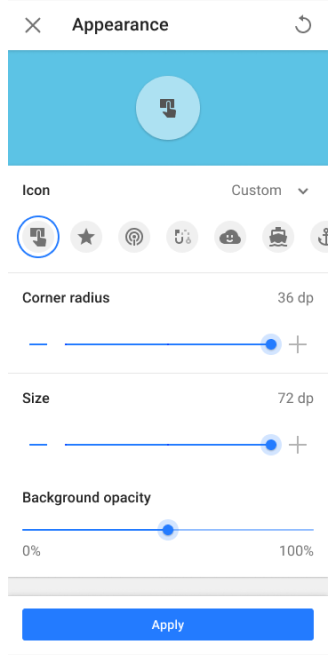
La funzione Aspetto del pulsante consente di personalizzare completamente l'aspetto dei pulsanti sull'interfaccia della mappa. Queste opzioni di personalizzazione sono disponibili sia per i Pulsanti personalizzati (Azione rapida) che per i Pulsanti predefiniti, fornendo un controllo completo sull'aspetto dell'interfaccia della mappa e consentendo regolazioni precise al design dei pulsanti.
Opzioni di personalizzazione:
- Icona. Seleziona da un elenco di icone che rappresentano le azioni che hai già aggiunto, rendendo facile identificare le funzioni a colpo d'occhio.
- Raggio d'angolo. Regola questa impostazione per cambiare la forma del pulsante, passando da angoli acuti e quadrati a bordi lisci e arrotondati.
- Dimensione. Scegli la dimensione del pulsante che meglio si adatta al tuo schermo e si distingue come necessario. Per i Pulsanti predefiniti, le dimensioni sono preimpostate e non possono essere regolate.
- Opacità dello sfondo. Controlla la visibilità dello sfondo del pulsante. Puoi impostarlo per essere completamente visibile o parzialmente trasparente, oppure visualizzare solo l'ombra del bordo e l'icona.
Altro
- Android
- iOS
Vai a: Menù → Configura lo schermo → Altro
Vai a: Menù → Configura lo schermo → Altro
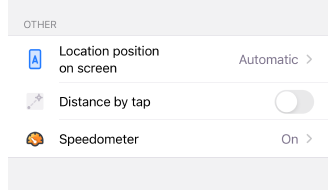
- Mostra posizione / Disposizione posizione su schermo. ⬇
- Distanza al tocco. Consente di misurare la distanza dalla propria posizione al punto selezionato.
- Tachimetro. Mostra la velocità attuale basata sui dati GPS e la velocità limitata basata sui dati OpenStreetMap. I dati visualizzati dipendono anche dall'impostazione Tolleranza limite di velocità di OsmAnd.
Posizione visualizzazione (Posizione della posizione sullo schermo)
- Android
- iOS
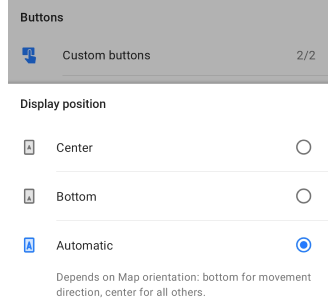
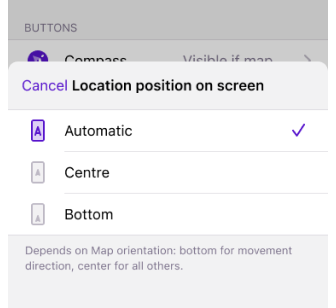
Posizione della posizione sullo schermo è il nome di questa impostazione nella versione iOS di OsmAnd.
Consente di impostare il posizionamento del cursore su La mia posizione sulla mappa di OsmAnd. Sono disponibili tre opzioni:
- Al centro. Il cursore è sempre posizionato al centro dello schermo.
- In basso. La mia posizione è posizionata leggermente sotto il centro dello schermo. Questa modalità consente di vedere più informazioni sulla mappa davanti al proprio movimento, utile durante la navigazione.
- Automatica. Posiziona La mia posizione a seconda dell'Orientamento della mappa (In basso - per la direzione del movimento, Centro - per tutti gli altri).
Azioni
- Android
- iOS
Vai a: Menù → Configura lo schermo → Azioni
Vai a: Menù → Configura lo schermo → Qualsiasi pannello
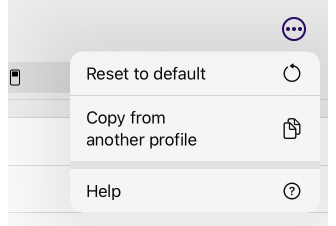
L'accesso ad azioni aggiuntive nella schermata Configura è:
- Android. Si trova nella schermata Configura in fondo allo schermo nella sezione Azioni: Menu → Configura schermata → Azioni.
- Android / iOS. Si trova nelle schermate di ogni Pannello nel menu a tre puntini nell'angolo in alto a destra dello schermo.
Azioni disponibili:
- Ripristina predefiniti. Questa funzione consente di ripristinare tutte le impostazioni ai valori predefiniti se si desidera ricominciare da capo o utilizzare solo quelle preimpostate all'avvio di OsmAnd.
- Copia da un altro profilo. Questa funzione consente di importare rapidamente le impostazioni da un altro profilo, selezionare quelle richieste dall'elenco e copiare.
Cambia profilo
- Android
- iOS
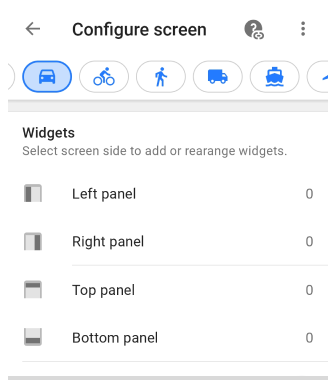
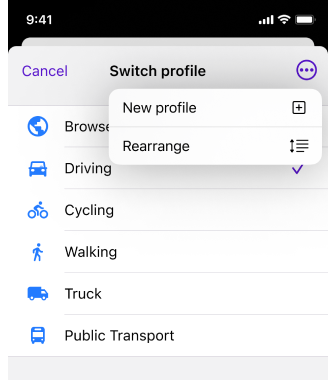
- Per i dispositivi Android, è possibile cambiare profilo nella parte superiore della schermata iniziale di Configura schermata utilizzando le icone di profilo disponibili.
- Se si utilizza un dispositivo iOS, toccare l'icona del profilo nell'angolo in alto della schermata iniziale di Configura schermata e selezionare il profilo richiesto dall'elenco per attivarlo.
Nota bene. L'opzione Cambia profilo non visualizza tutti i profili esistenti, ma solo quelli che sono stati attivati nel menu Impostazioni.
Articoli correlati
- Pulsanti mappa
- Widget informativi
- Widget di navigazione
- Righello raggio e Righello
- Widget marcatore
- Azione rapida
Ultimo aggiornamento: Maggio 2025